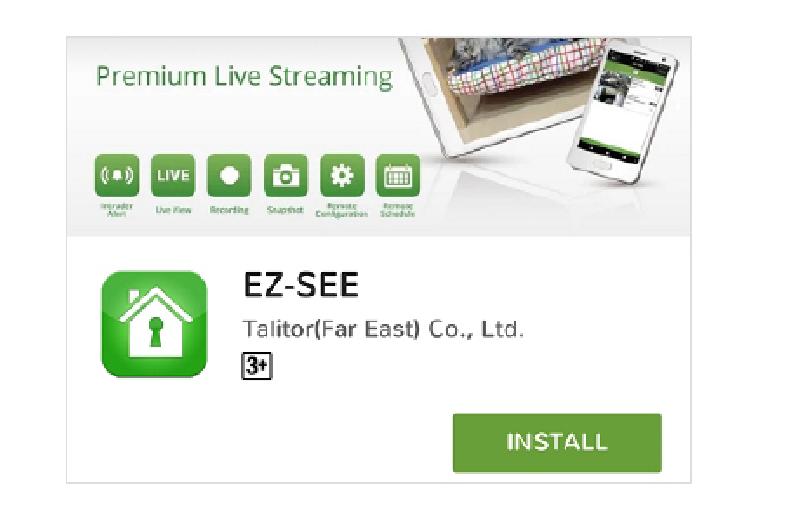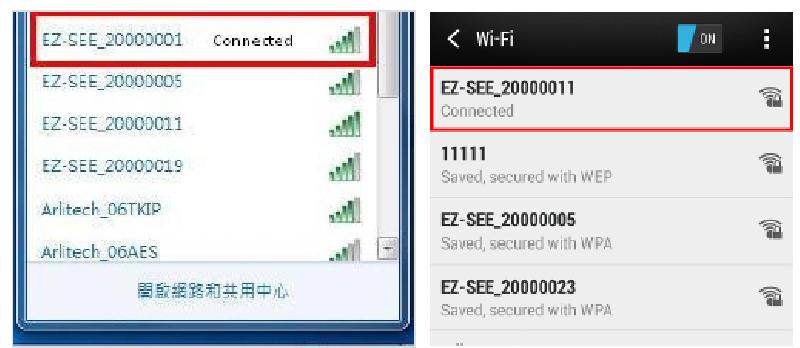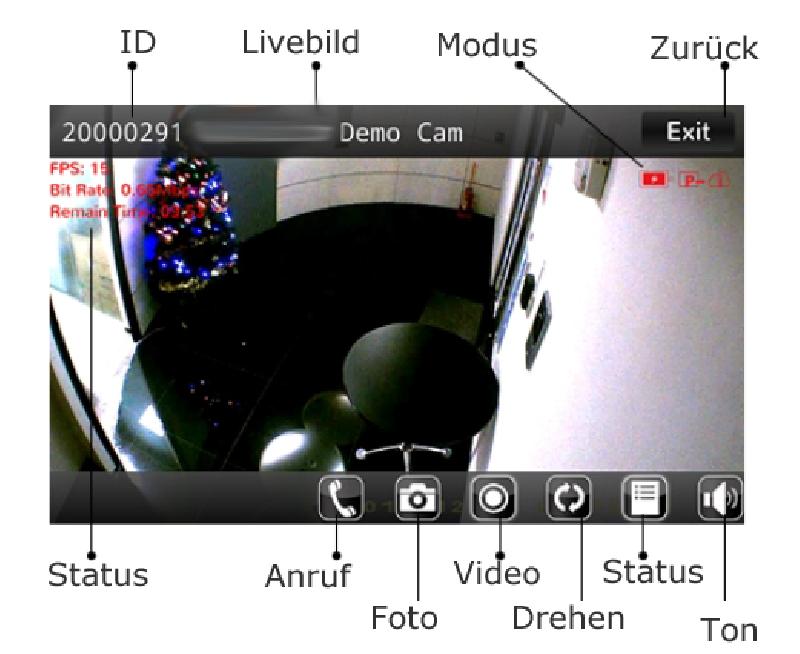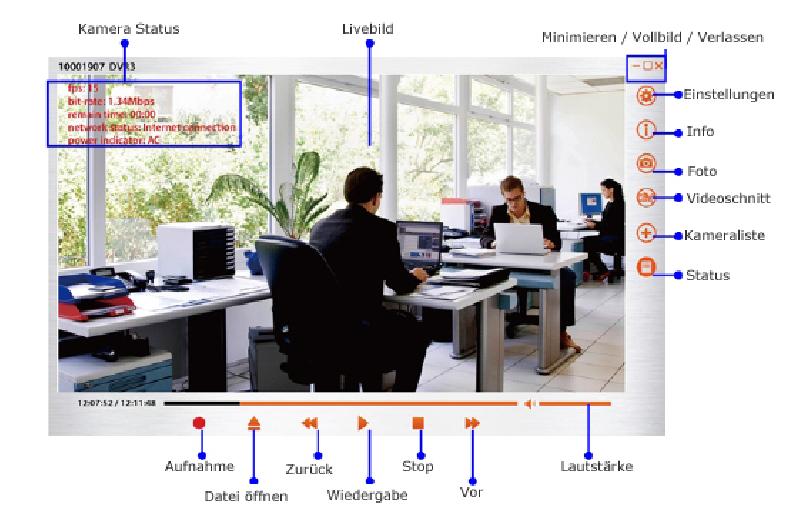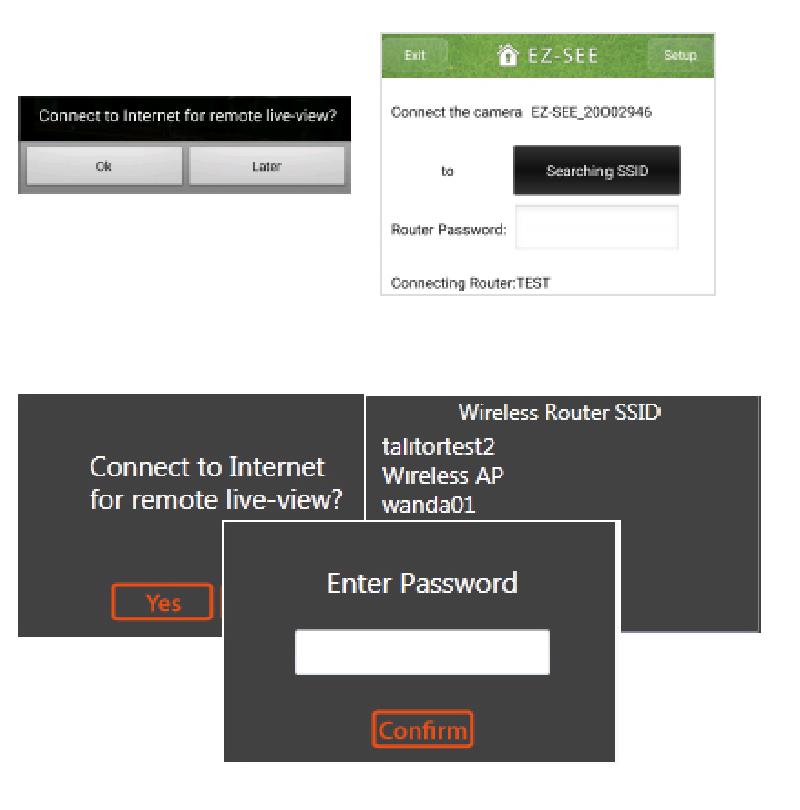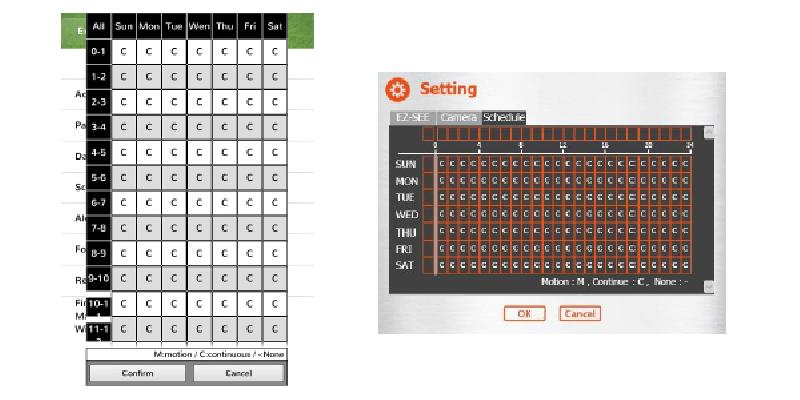Hinweis: Die Bedienungsanleitung gilt für mehrere WLAN-Kameras, nicht jede Funktion die in der Anleitung sichtbar ist, gilt auch für Ihr Modell.
Übersicht
Schalten SIe das Gerät ein und warten Sie ca. eine Minute, bis das WLAN-Modul aktiv ist.
Direkter Zugriff auf die WLAN-Kamera
Installieren Sie die EZ-SEE App aus dem Google Play oder Apple Market. Installieren Sie die EZ-SEE-Software auf ihrem PC.
Finden Sie die UID auf Ihrem Gerät. Öffnen Sie am Smartphone oder PC die WLAN Einstellung. Verbinden Sie sich mit dem WLAN, das nach dem Muster EZ_SEE_ID aufgebaut ist, z.B. EZ_SEE_20000001.
Das Passwort fürs WLAN der Minikamera ist 888888888 (9-mal die Acht)
Liveansicht App
Liveansicht PC Software
Internetzugriff
Um die Überwachungskamera via Internet zu erreichen, muss diese mit einem internetfähigen WLAN-Router verbunden werden. Gehen Sie dafür in die Einstellungen der WLAN-Kamera und wählen Sie "Configure Wifi for Router". Suchen Sie in der Umgebung nach Funknetzwerken und wählen Sie das gewünschte WLAN aus. Geben Sie das Passwort ein. Ist die Minikamera verbunden, kann man diese über die ID weltweit erreichen in App und Software.
Zeitplanprogrammierung der Speicherkarten-Aufnahme
Unter dem Punkt "Schedule" können Sie programmieren, wann eine Aufnahme erfolgen soll. "M" steht dabei für Bewegungsaktiviert, "C" für dauerhaft.
Alarm bei Bewegungserkennung
Die IP-Kamera kann einen Alarm bei Bewegungserkennung an die App senden. Dafür muss allerdings der Internetmodus genutzt werden.